如何在Windows11上设置非活动显示何时关闭
要减少显示器自动关闭的时间,请使用以下步骤:
1. 打开设置。
2. 点击系统。
3. 单击右侧的电源和电池页面。
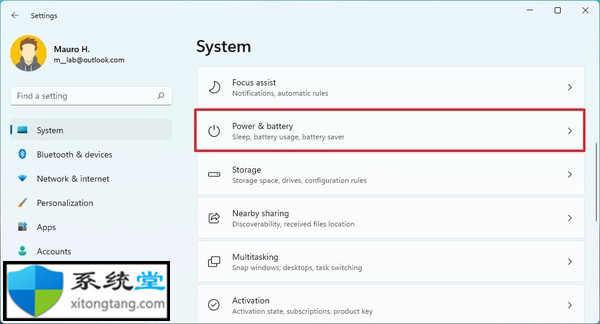
4. 在“电源”部分下,单击屏幕和睡眠设置。
5. 使用“使用电池电源,之后关闭我的屏幕”设置,减少使用电池电源关闭显示器之前的分钟数。
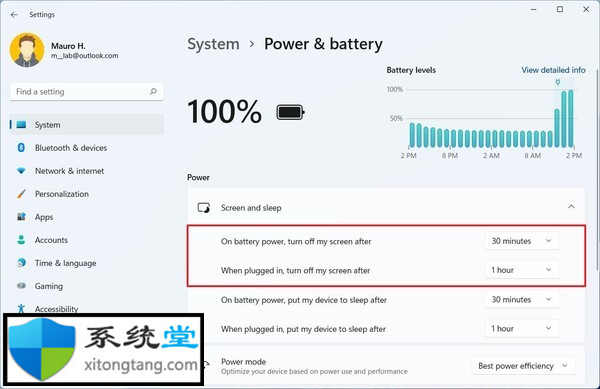
完成这些步骤后,显示屏将在您指定省电时自动关闭。
如何在Windows11上设置非活动显示何时关闭
如何在Windows11上设置非活动显示何时关闭
要减少显示器自动关闭的时间,请使用以下步骤:
1. 打开设置。
2. 点击系统。
3. 单击右侧的电源和电池页面。
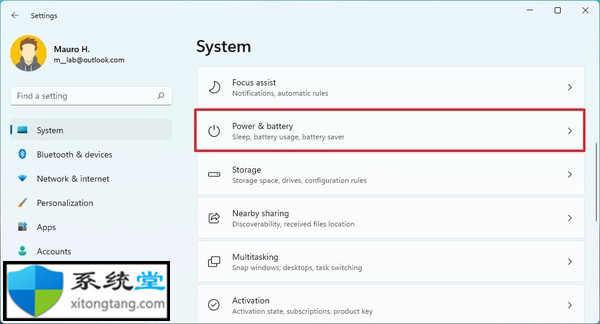
4. 在“电源”部分下,单击屏幕和睡眠设置。
5. 使用“使用电池电源,之后关闭我的屏幕”设置,减少使用电池电源关闭显示器之前的分钟数。
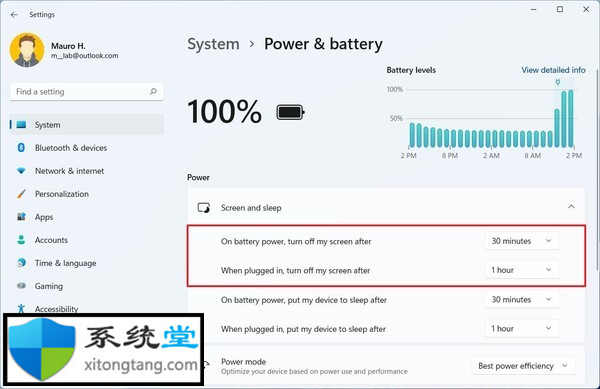
完成这些步骤后,显示屏将在您指定省电时自动关闭。
您可能感兴趣的文章
热度
℃
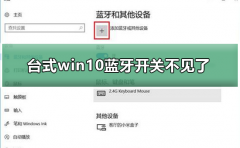
热度
℃
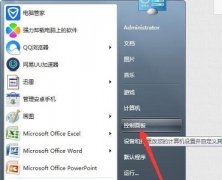
热度
℃
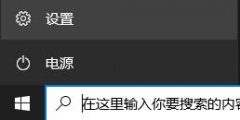
热度
℃
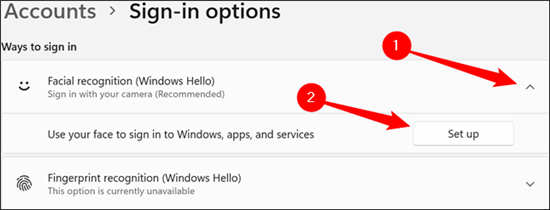
热度
℃

热度
℃
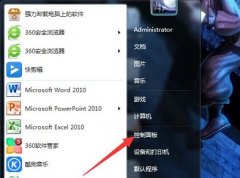
热度
℃
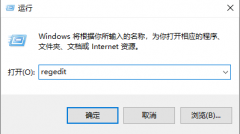
热度
℃
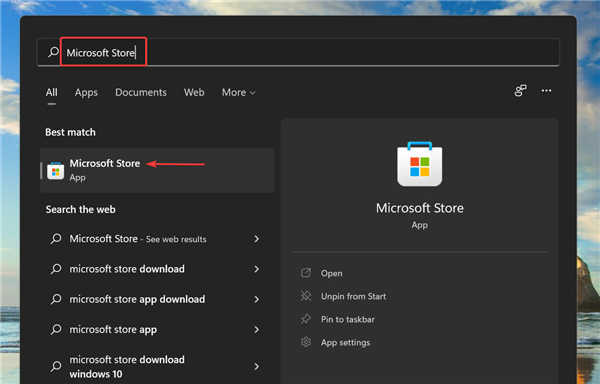
热度
℃

热度
℃
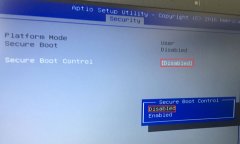
热度
℃
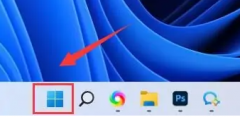
热度
℃
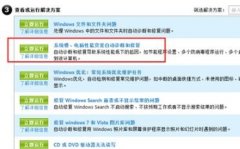
热度
℃
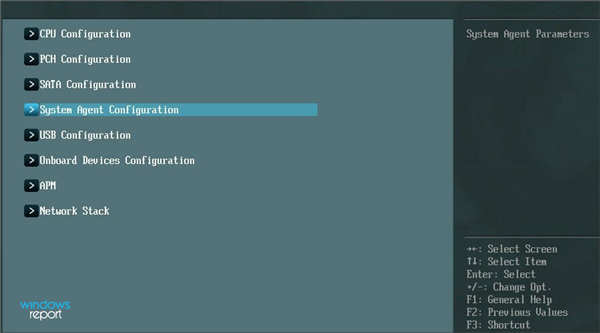
热度
℃

热度
℃
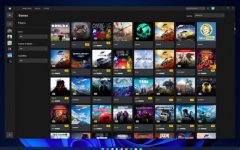
热度
℃
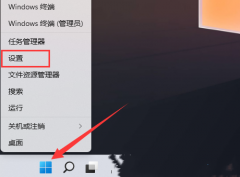
热度
℃

热度
℃
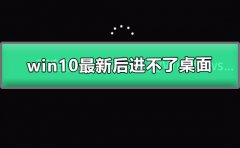
热度
℃
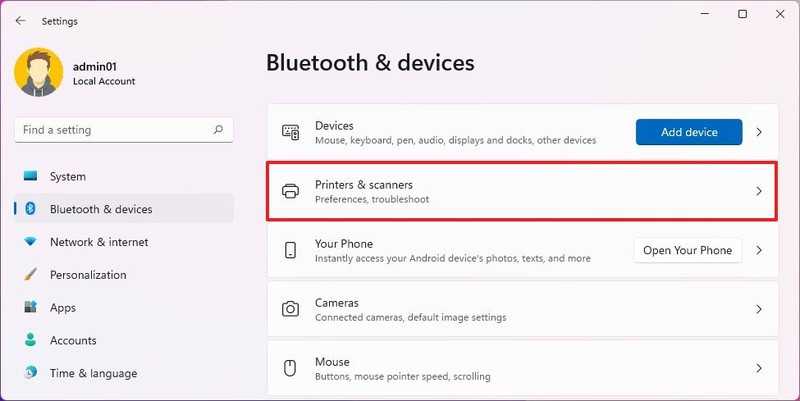
热度
℃
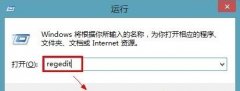
分享至微信,请使用浏览器下方的分享功能
如何在Windows11上设置非活动显示何时关闭
如何在Windows11上设置非活动显示何时关闭 要减少显示器自动关闭的时间,请使用以下步骤: 1. 打开设置。 2. 点击系统。 3. 单击右侧的电源和电池页面。 4.
长按识别二维码 进入电脑技术网查看详情